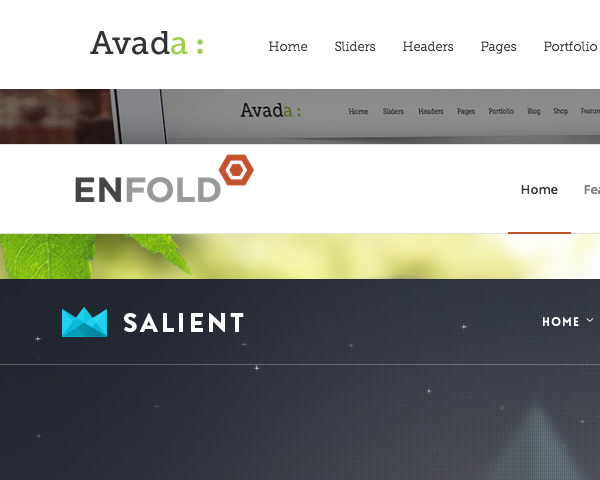萬盛學電腦網 >> 圖文處理 >> 3DSMAX教程 >> 3DMAX打造隕石大爆炸過程
3DMAX打造隕石大爆炸過程
一、建立隕石模型
1、進入3dmax,選擇主菜單file/reset,復位應用程序到初始狀態。
2、單擊(create/geometry)鈕,單擊sphere鈕,在top視圖中創建一個圓球體sphere01,並設置其半徑radius的值為50,segments的值為8。
3、單擊modify命令面板上的noise鈕,為球體sphere01加入noise修改項,設置其strenghX的值為30,strenghY的值為70,如圖1。

(圖1)
4、在命令面板的下拉列表中選擇tesselate項,為球體加入了tessellate修改,點選edge項,設置其tension的值為25,點選itertions下的1項,如圖2。
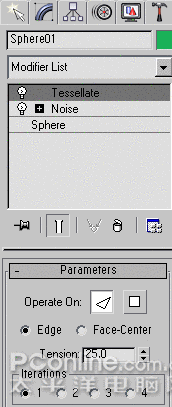
(圖2)
5、在變動修改命令面板中為球體加入一個噪聲修改項(noise)。在noise變動修改項下,勾選fractal項,設置roughness的值為0.3,iterations的值為10,strength X的值為30,sttength Y的值為40,sttength Z的值為60,如圖3。
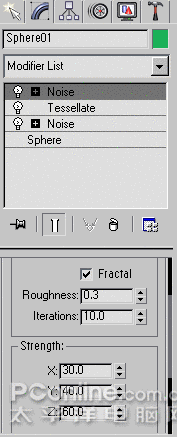
(圖3)
6、在命令面板的下拉列表中選擇tesselate項,再次為球體加入了tessellate修改項,點選edge項,設置其tension的值為25,點選itertions下的2項,如圖4。
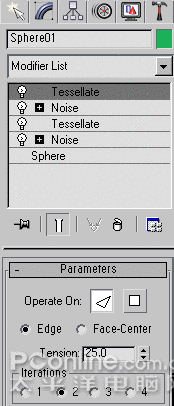
(圖4)
7、打開材質編輯器窗口,選擇一個材質球,點取diffuse右側的none按鈕,選擇bitmap貼圖類型,在彈出的窗口中選擇concgray.jpg貼圖文件,將此材質賦給我們制作的隕石。
8、在左視圖中(left)創建一架攝影機,並按下鍵盤上的C鍵,將透視圖轉換為攝影機視圖。

(圖5)
9、為隕石加入一段動畫,在左視圖(left)中將隕石向左移動一段距離,打開動畫記錄,將時間滑快移動到第二十幀的位置,再將隕石移動到屏幕的中間,同時再使用旋轉工具為其加入一段旋轉效果,最後我們制作的這段動畫效果就形成了隕石由遠處慢慢地旋轉著飛向屏幕。
二、創建爆炸效果
1、這裡我們使用parray粒子來模擬爆炸效果。在命令面板上單擊(create/geometry)鈕,在其下拉列表中選擇粒子系統(particle systems)選項,在命令面板中單擊粒子陣列(parray)項,在前視圖中(front)創建一個粒子陣列。然後單擊命令面板上的pick object項,在前視圖中點取隕石,這樣隕石就成了粒子發射的對象,在命令面板中的viewport display項的下面勾選mesh,這樣隕石爆炸時就會以物體方式發射出去,如圖6。
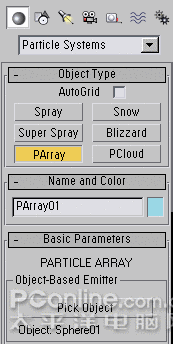
(圖6)
2、確保粒子parray01處於選取狀態,單擊modify進入變動修改命令面板,打開粒子產生卷展欄(particle generation),在其選項下面,設置粒子的變化率(variation為50),粒子發射的時間(emit start)為20,結束時間(emit stop)為100,生命值為100,表示粒子在100幀內不會消失。如圖7。
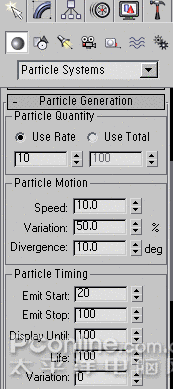
(圖7)
3、打開粒子類型(pariation type)選項,勾選object fragments選項,在object fragent controls項的下面設置隕石的厚度(thickness)的值為10,勾選number of chunks選項,設置minimum的值為80,如圖8。
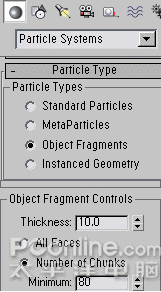
(圖8)
4、在mat'l mapping and source項的下面,勾選被拾取的發射器(picked emitter)項,點取get material from項,這樣爆炸後產生的碎片就和隕石的材質一樣了。
5、打開旋轉和碰撞(rotation and collision)卷展欄,設置time為50,這表示碎片每50幀沿自身的旋轉軸旋轉一周。打開運動繼承(object motion inheritance)項,設置influence的值為0,這樣碎片的運動就不會受到隕石運動的影響了。如圖9。
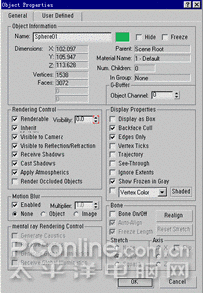
(圖9)
6、對場景進行一下測試渲染,會發現隕石模型還完好無損。打開動畫記錄,將時間滑塊移動到第20幀,在視圖中選取隕石,按下鼠標右鍵,在彈出的菜單中選取參數(properties)項,在彈出的窗口中,在渲染控制項(renderint control)下,設置隕石的可視性(visibility)的值為0,這表示在第20幀時,隕石變為不可見。如圖10。
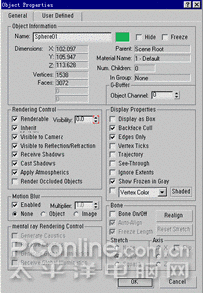
(圖10)
7、我們按下播放按鈕來觀看一下攝影機視圖中的動畫效果,我們發現隕石在從運動到爆炸的過程中,是一個淡入淡出的過程,這不是我們所需要的。單擊菜單欄中的customize/show UI/show track bar項,打開軌跡行顯示,動畫軌跡的關鍵點將在屏幕的下方顯示出來,將時間滑快移動到第0幀,在第0幀上的關鍵點上單擊鼠標右鍵,在彈出的窗口中選擇sphere01:visibility項,在彈出的窗口中按下OUT下的曲線按鈕,選擇突變方式,這樣動畫在第0到第20幀隕石將始終處於顯示狀態,在第20幀以後,隕石消失,爆炸碎片產生,這樣動畫就符合我們的要求了。如圖11。
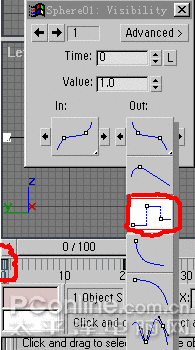
(圖11)
三、設置爆炸貼圖
1、為了使爆炸效果更加真實,這裡引用了一段真實的爆炸效果來作為隕石爆炸的貼圖。首先在前視圖中建立一個貼圖平面plane,並且在左視圖中向左移動這個平面貼圖,將它放置在爆炸後景象的後面。在攝影機視圖中觀察,平面的大小要將視圖全部遮住,如圖12。
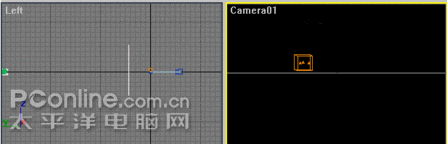
(圖12)
2、打開材質編輯器窗口,選擇一個材質球,點取diffuse右側的none按鈕,在彈出的窗口中選擇bitmap貼圖類型,在彈出的窗口中選擇一個動態貼圖文件y.avi,並單擊OK鈕。打開maps卷展欄,單擊透明度(opacity)貼圖右側的none按鈕,在彈出的窗口中選擇bitmap貼圖類型,在彈出的窗口中同樣選擇動態貼圖文件y.avi,最後將此材質賦給我們制作的平面。為了使動態貼圖的爆炸效果的同我們制作的隕石爆炸互相配合,我們在材質編輯器中將爆炸的開始時間設置為start frame的值為8,這樣爆炸貼圖和隕石的爆炸正好能夠互相配合。如圖13。
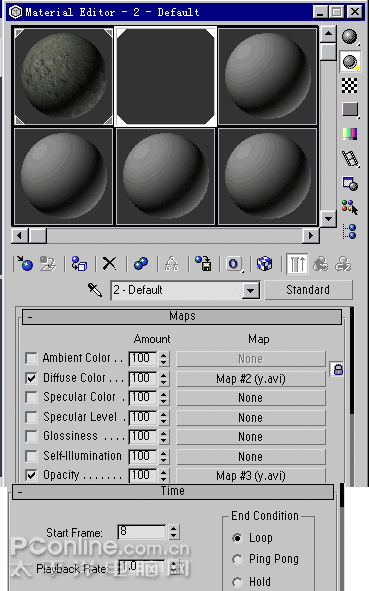
(圖13)
3、為使爆炸效果更加真實,為場景加入一個燈光照明效果。在前視圖中(front),在隕石的中央建立一盞泛光燈。在變動命令面板中設置其顏色的值為桔黃色,設置其倍增值為2,並勾選cast shadows項,這樣隕石在爆炸之前燈光將不會顯示出來,如圖14。
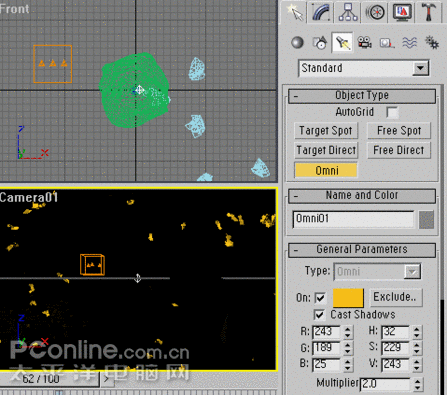
(圖14)
4、設置運動模糊。在視圖中選取隕石物體,按下鼠標右鍵,在彈出的菜單中選取參數(properties)項,在彈出的窗口中,在運動模糊項(motion blur)項的下面,勾選圖像方式(image),然後按下OK鈕,如圖15。
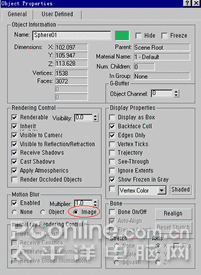
(圖15)
5、單擊工具欄中的rendr scene項,在其下的圖象運動模糊(image motion blur)項中,設置duration的值為1.5。單擊close鈕,關閉窗口。如圖16。
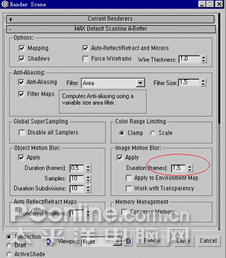
(圖16)
四、加入星空背景
1、由於星空背景的制作相對來說也並不復雜,在這裡我就不詳細寫了,等以後有機會我會單獨寫一篇關於星空背景的制作的文章獻給廣大網友們,在這裡我們只是